Контекстное меню “Открыть с помощью” в операционной системе Windows 7 и 8, не всегда имеет нужный пользователю набор программ, а иногда список программ в этом разделе меню слишком велик, чтобы быстро сориентироваться в нем. Сегодня мы расскажем, как можно “укротить” раздел контекстного меню “Открыть с помощью”.
Время от времени все пользователи ПК, работающем под управлением операционной системы Windows пользуются ее контекстным мню, в особенности пунктом “Открыть с помощью”. Кликая правой клавишей мыши по какому-либо фалу и выбирая в появившемся контекстном меню пункт “Открыть с помощью”, мы видим целый список программ, которые нам предлагает использовать ОС для открытия этого файла. Иногда этот список может быть очень большим, из-за не правильной настройки ассоциаций файлов, или из-за того, что в системе установлено много программа работающих с данным типом файлов, например, приложений для редактирования, просмотра или воспроизведения.
Если список программ контекстного меню “Открыть с помощью”, вам кажется слишком большим, и в нем вам трудно найти нужное приложение для открытия того или иного файла, мы расскажем, как сделать так, чтобы в этом списке содержались только отобранные вами приложения, а все остальные, мешающие, были удалены. Все настройки мы будем выполнять в Windows 7, однако они применимы и к новой версии этой ОС – Windows 8 и ее обновлению 8.1.
НЕ ВЫБИРАЕТСЯ ПРОГРАММА В «ВЫБОРЕ ПРОГРАММ» (Открыть с помощью)

“Открыть с помощью” – вносим изменения в реестр Windows 7
Откройте редактор реестра Regedit, как это делается мы уже неоднократно рассказывали на нашем сайте, например, тут или тут.

- В редакторе реестра перейдите к ключу “FileExts”. Путь до ключа следующий (раскройте последовательно эти папки) HKCU -> Software -> Microsoft -> Windows -> CurrentVersion -> Explorer -> FileExts.
- В последней из открытых папок находятся все ключи, которые отвечают за все зарегистрированные в системе типы файлов. Для наглядного примера мы выберем ключ реестра .png, который отвечает за ассоциацию с программами, способными работать с данным типом файлов.
- Выберите необходимый вам ключ, и щелкните по нему один раз левой клавишей мыши. Вы увидите новый подключ, именуемый как “OpenWithList”, который собственно и отвечает за список программ, которые мы видим в контекстном меню “Открыть с помощью” для данного типа файлов.
- Выделите ключ “OpenWithList” и в правой его части вы увидите имена утилит, связанных с этим типом программ (просмотром/редактированием). Так же там присутствует ключ MRUList в котором указана последовательность отображения программ в списке контекстного меню “Открыть с помощью”.
- Чтобы выполнить настройки и сформировать свой список программ, щелкните правой клавишей мыши по соответствующему ключу и в открывшемся подменю выберите пункт “Удалить”, затем подтвердите свои намерения и повторите все это для каждого типа файлов. Закройте редактор реестра и перезагрузите свой компьютер.
Как изменить программу открытия файла по умолчанию
Вот и все. Теперь ваше контекстное меню “Открыть с помощью” будет таким каким вы его хотите видеть. Удачи и стабильной работы системы!
Источник: winsetting.ru
Создаем команду контекстного меню “Открыть с помощью” в Windows 7
Открывать файлы, не ассоциированные в системе с определенными программами, всегда малоприятно. Приходится использовать команду всплывающего меню Открыть с помощью и потом искать нужную программу из здоровенного списка. Почему бы в контекстом меню сразу не разместить команду на открытие файла заранее указанной программой?
Скажем, давайте сделаем так, чтоб в контекстом меню всегда была команда Открыть с помощью Блокнота. Как это сделать? Очень просто. Этот трюк уже с бородой и давно используется, так что многие его знают, а если нет, значит, статья писалась не зря 🙂
Этот метод можно использовать и для указания другой системной программы Windows 7.
Итак: щелкаем на кнопке Пуск, вводим в поле запроса команду regedit.exe, нажимаем клавишу .

Переходим к ветке HKEY_CLASSES_ROOT*shell.
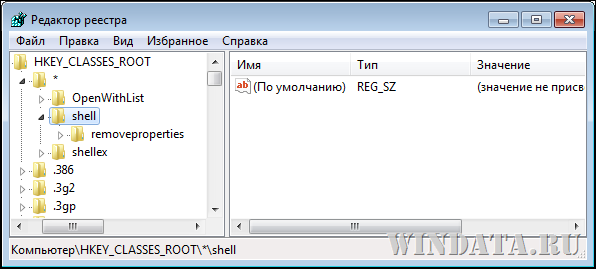
Щелкните правой кнопкой мыши на папке shell и выберите команду Создать > Раздел. Назовите его так, как должна называться команда в контекстном меню. Скажем, вместо скучного “Открыть с помощью Блокнота” давайте назовем ее “Блокнотег: КУСИ ЕГО”. Теперь щелкаем уже на созданной папке правой кнопкой мыши и снова выбираем команду Создать > Раздел. Новый вложенный раздел назовите command. Должно получится у вас следующее:

Щелкните на значке раздела command и дважды на ключе (По умолчанию) REG_SZ, расположенном в окне справа. В открывшемся окне введите следующую команду:

Результат будет готов незамедлительно, перезагружаться не надо! Ну и давайте проверим, что у нас получилось.

Как видите, очень мило. Данный трюк работает и с другими системными программами Windows.
Источник: windata.ru
Добавить или удалить «Открыть с помощью» в контекстном меню для файлов BAT или URL-адресов в Windows
В Windows 11 или Windows 10 контекстное меню «Открыть с помощью» позволяет выбрать приложение для открытия файла. Пользователи ПК могут удалять программы из контекстного меню «Открыть с помощью», а также могут редактировать, добавлять, восстанавливать, удалять элементы из контекстного меню. В этом посте мы покажем вам, как добавить или удалить «Открыть с помощью» в контекстном меню для файлов BAT или URL. Для пользователей Windows 11 при добавлении Открыть с вариант, чтобы получить доступ к элементу, вам может потребоваться Показать дополнительные параметры.
Появилась возможность зарабатывать Биткоины просто в браузере вашего устройства. Зарабатывайте биткойны, смотря видео, общаясь в чате или играя в сети.
Добавить или удалить «Открыть с помощью» в контекстном меню для файлов BAT
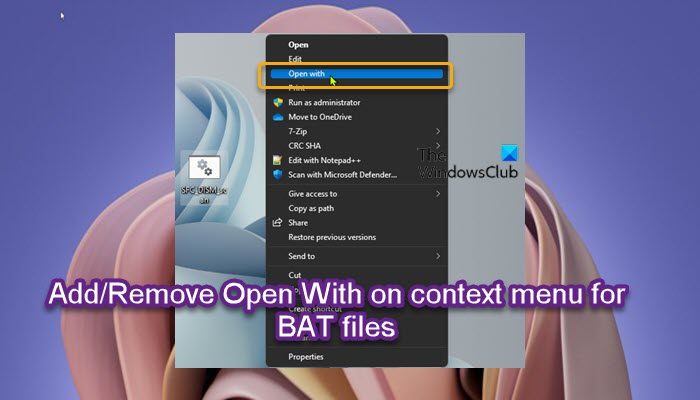
Файл .bat (пакетный) состоит из серии команд, которые должны выполняться интерпретатором командной строки и хранятся в текстовом файле. Пакетный файл можно запланировать на автоматический запуск или запуск в фоновом режиме в фоновом режиме и запуск от имени администратора без запроса в Windows 11/10.
Программы для Windows, мобильные приложения, игры — ВСЁ БЕСПЛАТНО, в нашем закрытом телеграмм канале — Подписывайтесь:)
В операционной системе Windows по умолчанию пакетные файлы не имеют Открыть с в контекстном меню правой кнопки мыши. Чтобы пользователи ПК могли быстро выбрать предпочтительное приложение (например, текстовый редактор), чтобы открывать/редактировать пакетный файл по требованию, вы можете добавить Открыть с пункт контекстного меню файлов .bat. Эта задача требует от вас изменения реестра.
Поскольку это операция реестра, рекомендуется создать резервную копию реестра или создать точку восстановления системы в качестве необходимых мер предосторожности.
Вы должны войти в систему как администратор, чтобы иметь возможность добавлять или удалять контекстное меню «Открыть с помощью» для файлов BAT. Чтобы добавить «Открыть с помощью» в контекстное меню для файлов BAT в Windows 11/10, выполните следующие действия:
- Нажмите клавишу Windows + R, чтобы вызвать диалоговое окно «Выполнить».
- В диалоговом окне «Выполнить» введите блокнот и нажмите Enter, чтобы открыть Блокнот.
- Скопируйте и вставьте приведенный ниже код в текстовый редактор.
Редактор реестра Windows версии 5.00
- Теперь выберите в меню пункт «Файл» и нажмите кнопку «Сохранить как».
- Выберите место (предпочтительно на рабочем столе), где вы хотите сохранить файл.
- Введите имя с расширением .reg (например, AddOpenWith-BATmenu.reg).
- выберите Все файлы из раскрывающегося списка Тип файла.
- Дважды щелкните сохраненный файл .reg, чтобы объединить его.
- При появлении запроса нажмите «Выполнить» > «Да» (UAC) > «Да» > «ОК», чтобы подтвердить слияние.
- Теперь вы можете удалить файл .reg, если хотите.
Чтобы удалить (настройка по умолчанию) «Открыть с помощью» в контекстном меню для файлов BAT в Windows 11/10, выполните следующие действия:
- Откройте Блокнот.
- Скопируйте и вставьте приведенный ниже код в текстовый редактор.
Редактор реестра Windows версии 5.00
- Повторите все те же шаги, что и выше, но на этот раз вы можете сохранить reg-файл с расширением .reg (например, RemoveOpenWith-BATmenu.reg).
Файлы .reg добавят или удалят раздел реестра по указанному ниже пути реестра:
HKEY_CLASSES_ROOTbatfileshellОткрыть с помощью
Добавить или удалить «Открыть с помощью» в контекстном меню для файлов URL
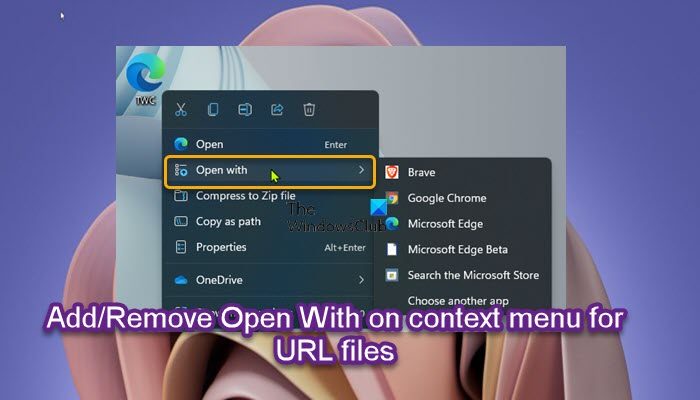
Файл .url (Urban Resource Locator) — это ярлык Интернета, который открывается в веб-браузере по умолчанию. Пользователи ПК могут одновременно открывать несколько URL-адресов с помощью Instant File Opener, а также могут сканировать URL-адреса для обнаружения файлов и URL-адресов на наличие вредоносных программ.
В операционной системе Windows по умолчанию, как и пакетные файлы, URL-файлы не имеют Открыть с в контекстном меню правой кнопки мыши. Чтобы упростить пользователям ПК возможность быстрого выбора предпочитаемого установленного интернет-браузера для открытия ярлыка Интернета по требованию, вы можете добавить Открыть с в контекстное меню файлов .url. Эта задача требует от вас изменения реестра.
Поскольку это операция реестра, рекомендуется создать резервную копию реестра или создать точку восстановления системы в качестве необходимых мер предосторожности.
Чтобы добавить «Открыть с помощью» в контекстное меню для URL-файлов в Windows 11/10, выполните следующие действия:
- Нажмите клавишу Windows + R, чтобы вызвать диалоговое окно «Выполнить».
- В диалоговом окне «Выполнить» введите блокнот и нажмите Enter, чтобы открыть Блокнот.
- Скопируйте и вставьте приведенный ниже код в текстовый редактор.
Редактор реестра Windows версии 5.0
- Теперь выберите в меню пункт «Файл» и нажмите кнопку «Сохранить как».
- Выберите место (предпочтительно на рабочем столе), где вы хотите сохранить файл.
- Введите имя с расширением .reg (например, AddOpenWith-URLmenu.reg).
- выберите Все файлы из раскрывающегося списка Тип файла.
- Дважды щелкните сохраненный файл .reg, чтобы объединить его.
- При появлении запроса нажмите «Выполнить» > «Да» (UAC) > «Да» > «ОК», чтобы подтвердить слияние.
- Теперь вы можете удалить файл .reg, если хотите.
Чтобы удалить (настройка по умолчанию) «Открыть с помощью» в контекстном меню для файлов URL в Windows 11/10, выполните следующие действия:
- Откройте Блокнот.
- Скопируйте и вставьте приведенный ниже код в текстовый редактор.
Редактор реестра Windows версии 5.00
- Повторите все те же шаги, что и выше, но на этот раз вы можете сохранить reg-файл с расширением .reg (например, RemoveOpenWith-URLmenu.reg).
Файлы .reg добавят или удалят раздел реестра по указанному ниже пути реестра:
Вот и все о том, как добавить или удалить «Открыть с помощью» в контекстном меню для файлов BAT или URL в Windows 11/10!
Связанный пост: Добавление или удаление безопасного режима в контекстное меню рабочего стола.
Как избавиться от контекстного меню «Открыть с помощью»?
Чтобы удалить «Открыть с помощью контекстного меню» в Windows 11/10, сделайте следующее:
- Откройте редактор реестра.
- Перейдите к HKEY_CLASSES_ROOT*shellexContextMenuHandlers.
- В этом месте щелкните правой кнопкой мыши подраздел «Открыть с помощью» на левой панели и выберите «Удалить» в контекстном меню.
Как вы добавляете или удаляете элементы из нового контекстного меню?
Чтобы добавить элементы, выберите элементы на левой панели и нажмите кнопку «Добавить» или «+». Чтобы удалить элементы, выберите элементы, показанные на правой панели, и нажмите кнопку «Удалить» или «Корзина».
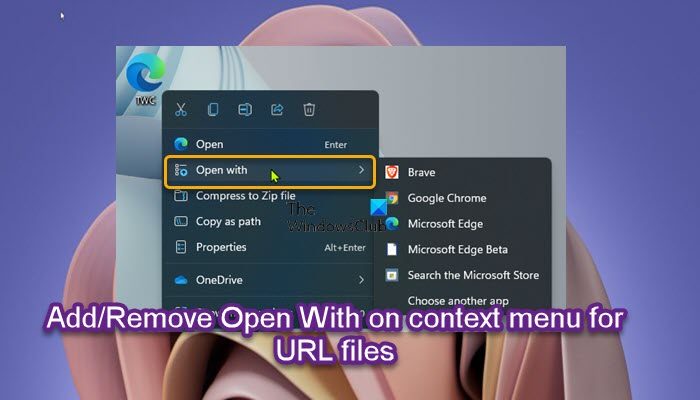
Программы для Windows, мобильные приложения, игры — ВСЁ БЕСПЛАТНО, в нашем закрытом телеграмм канале — Подписывайтесь:)
Источник: zanz.ru